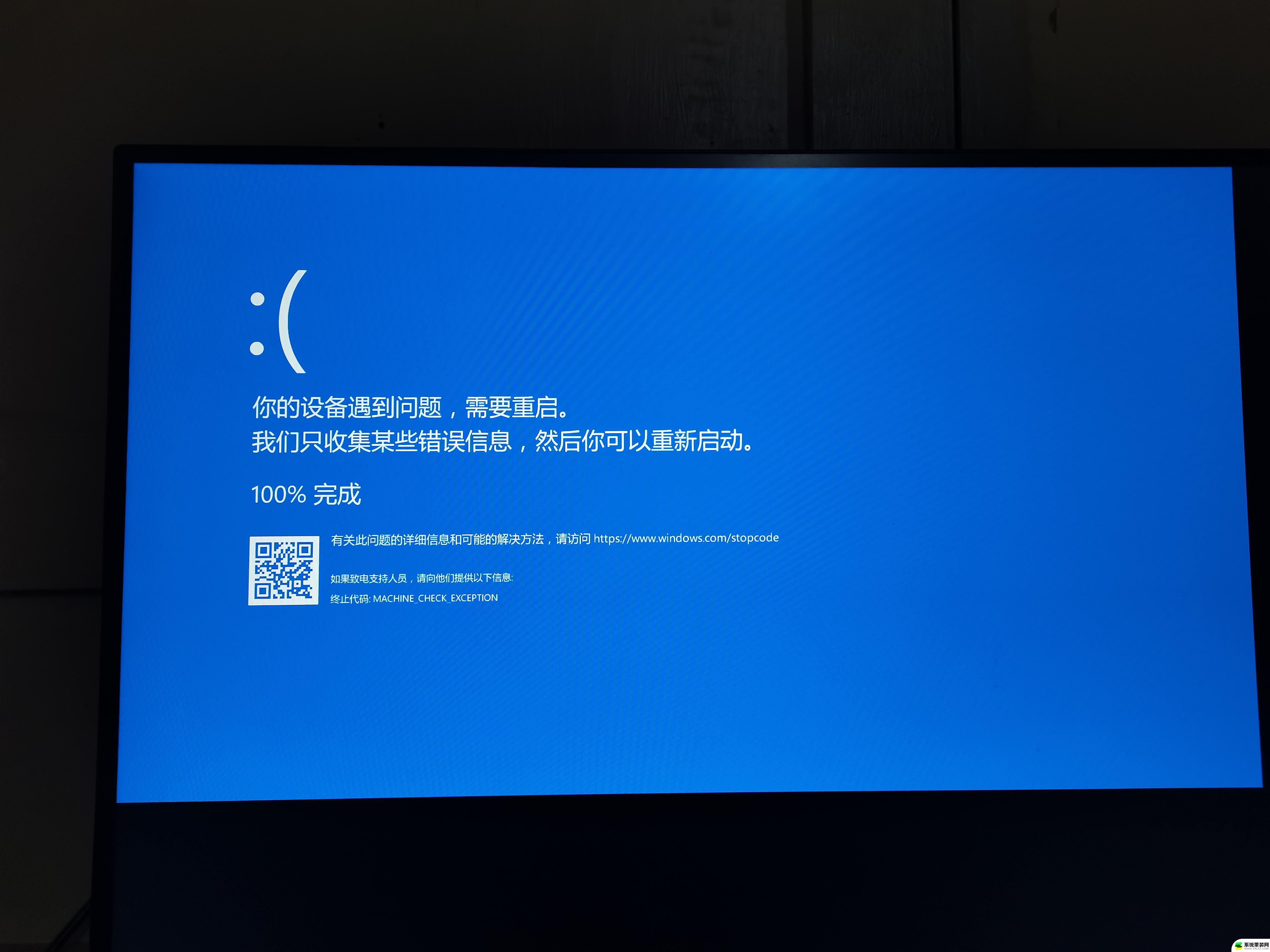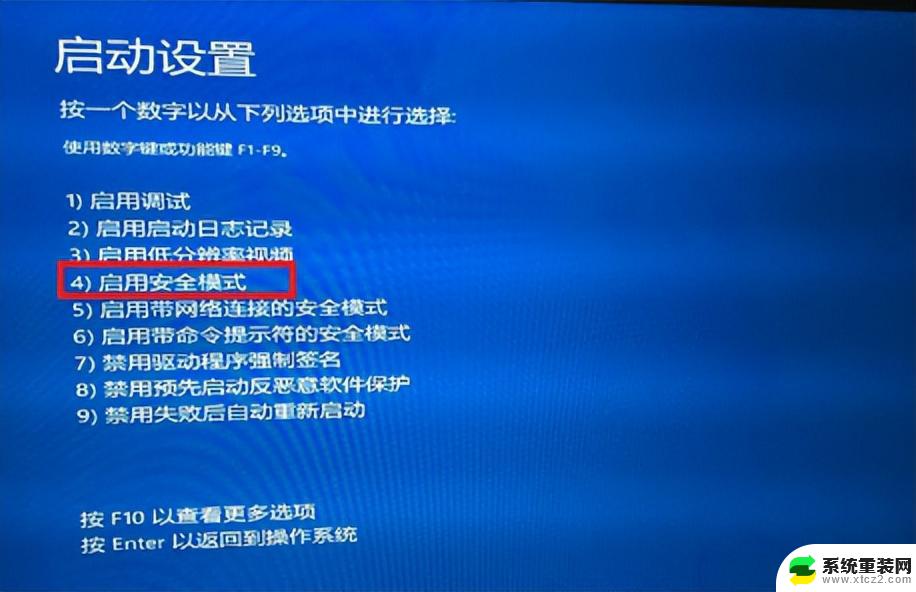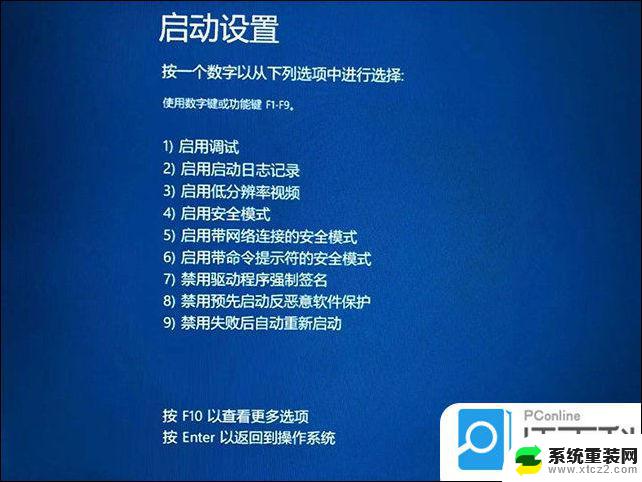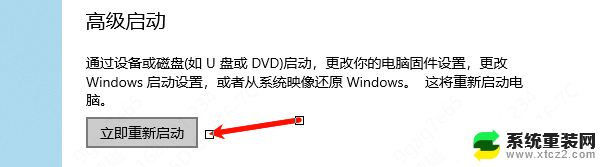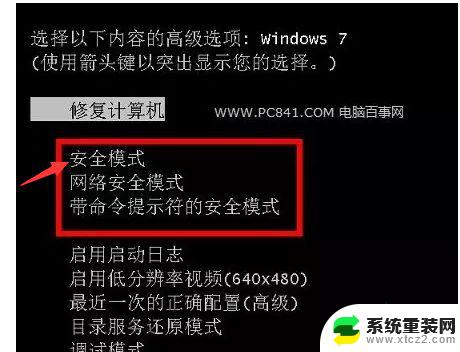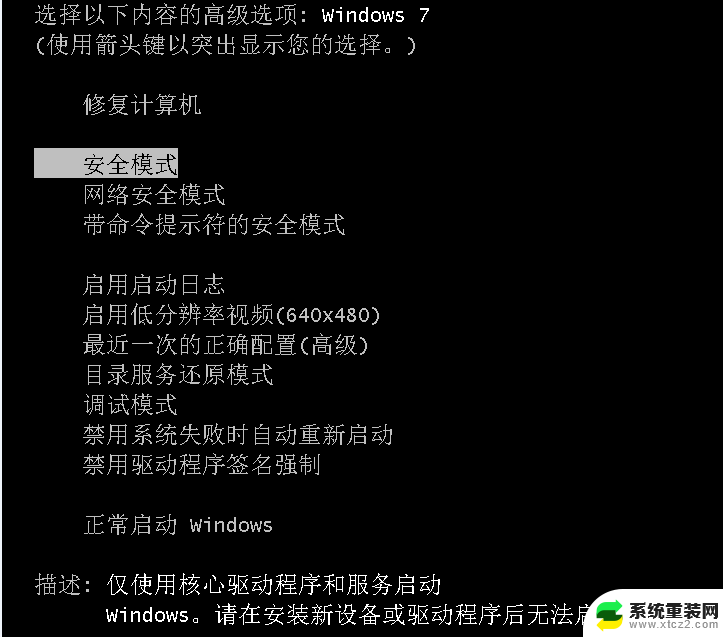hp如何进入安全模式win10 如何在惠普电脑上进入win10系统的安全模式
hp如何进入安全模式win10,在使用Windows 10操作系统的惠普电脑时,有时我们可能会遇到一些问题,例如系统崩溃、病毒感染等,这时候进入安全模式就成为了一种解决问题的有效方法,安全模式可以在系统启动时加载最基本的驱动程序和服务,排除一些异常情况,使我们能够更轻松地进行故障排除和修复。那么如何在惠普电脑上进入Windows 10系统的安全模式呢?接下来我们将为大家详细介绍。
具体步骤:
1.安全模式和windows的普通模式相比,没有加载硬件的驱动以及开机启动项。所以在日常维护时,便于帮助使用者排除系统故障是否是由于驱动或者开机启动项引起的,本文介绍win10如何进入安全模式
2.进入WIN10以后点击开始菜单然后再点击【电脑设置】
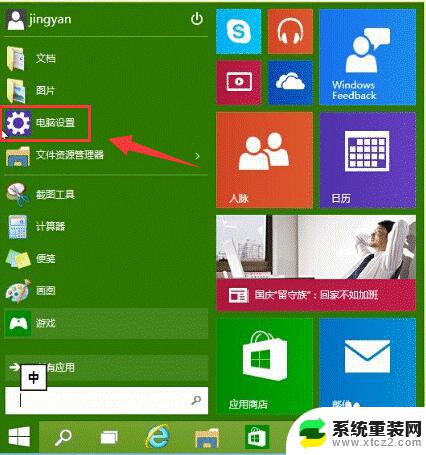
3.更新和恢复
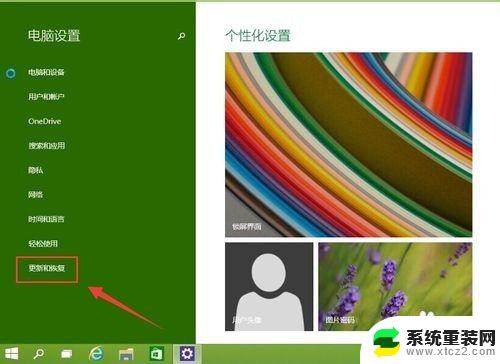
4.更新和恢复界面下点击【恢复】,然后在高级启动下面点击【立即重启】
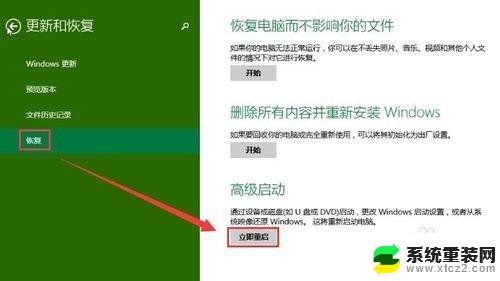
5.选择一个选项,选择【疑难解答】
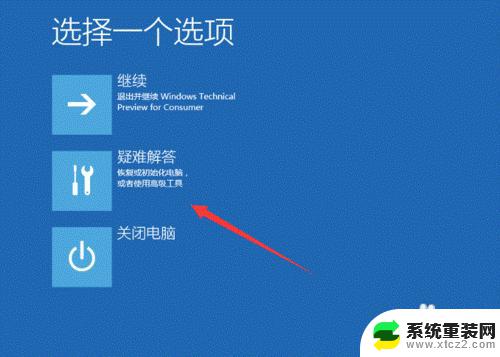
6.疑难解答中点【高级选项】
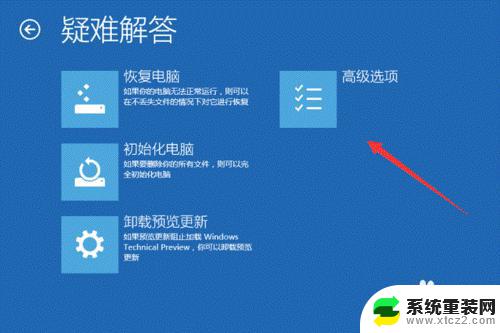
7.在高级选项中点击【启动设置】

8.点击【重启】按钮
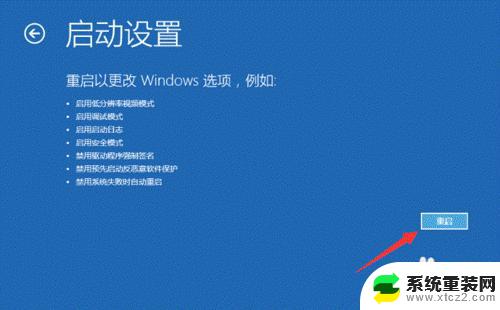
9.电脑此时会重启电脑,重启后会看到如下图所示的这个界面。按一下【F4】或数字【4】就选择的是安全模式。其它的模式也是使用这个方法选择,选择以后会直接进去。
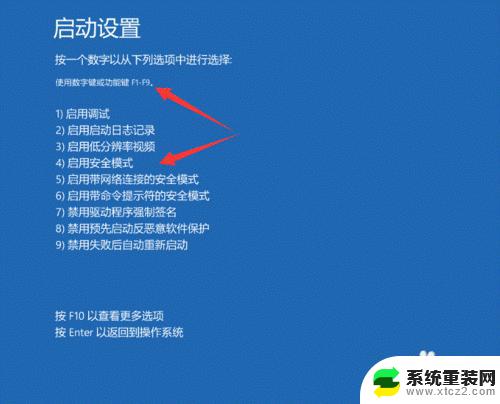
10.如下图所示就是WIN10的安全模式。你可以在这里进行杀毒、排错。

以上就是如何在Windows 10中进入安全模式的所有内容,如果您不熟悉此过程,可以按照本文提供的方法进行操作,希望这篇文章能对您有所帮助。